csv文件乱码问题,通常源于编码格式不匹配。解决方法取决于乱码的具体表现和文件来源。
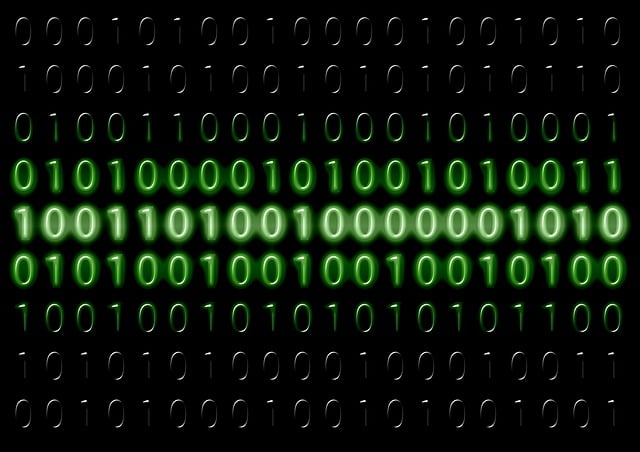
我曾经处理过一个客户提供的CSV文件,打开后全是乱码,像一堆毫无意义的字符。当时我尝试了多种方法,最终才找到问题根源。 一开始,我直接用Excel打开,结果毫无效果,显示的全是问号。 这让我意识到问题可能不在软件本身,而在文件的编码格式上。
我尝试了以下步骤:
1. 确认文件编码: 这至关重要。 许多文本编辑器(如Notepad++)允许你查看或修改文件的编码。 打开你的CSV文件,看看编辑器能否识别其编码(例如UTF-8、GBK、GB2312等)。 我的客户文件,编辑器显示为“ANSI”,这本身就暗示了问题。 ANSI并非一个具体的编码,它取决于系统的区域设置,容易导致兼容性问题。
2. 尝试不同的编码打开: 如果编辑器无法准确识别编码,或者显示的编码并非你预期的编码,你需要尝试用不同的编码打开文件。 在Excel中,你可以通过“数据”->“自文本”导入,并在导入向导中选择不同的编码进行尝试。 我当时就逐个尝试了UTF-8、GBK、GB2312等常用编码,直到找到一个能正确显示大部分内容的编码。 这通常需要一些耐心和尝试。
3. 借助专业的文本编辑器: 像Notepad++这样的编辑器提供了更丰富的编码选择和字符集显示功能,可以帮助你更准确地判断文件的编码。 它甚至可以让你直接转换文件的编码,但这需要谨慎操作,以免造成数据丢失。 记住在转换前备份你的原始文件! 在我的案例中,Notepad++帮助我确认了文件实际使用的编码,并最终成功转换到UTF-8,从而解决了乱码问题。
4. 检查数据源: 如果以上方法都无效,你需要追溯数据来源。 乱码往往发生在数据传输或转换过程中。 如果文件是从其他系统或程序导出的,你需要检查源程序的编码设置,确保它与你使用的程序一致。 我的客户最终确认,他们的导出程序默认编码设置错误,导致了这个乱码问题。
5. 使用专门的CSV处理工具: 一些专业的CSV处理工具提供了更强大的编码处理功能,可以更有效地解决复杂的乱码问题。 这在处理大型或结构复杂的CSV文件时尤其有用。
解决CSV乱码问题,需要细致的观察和尝试。 不要急于求成,一步步排查,最终一定能找到问题的根源。 记住备份原始文件,避免操作失误造成不可挽回的损失。 这不仅能解决眼前的乱码问题,更能提升你处理数据的能力。


























